U盘启动装系统的操作方法.docx
《U盘启动装系统的操作方法.docx》由会员分享,可在线阅读,更多相关《U盘启动装系统的操作方法.docx(15页珍藏版)》请在冰豆网上搜索。
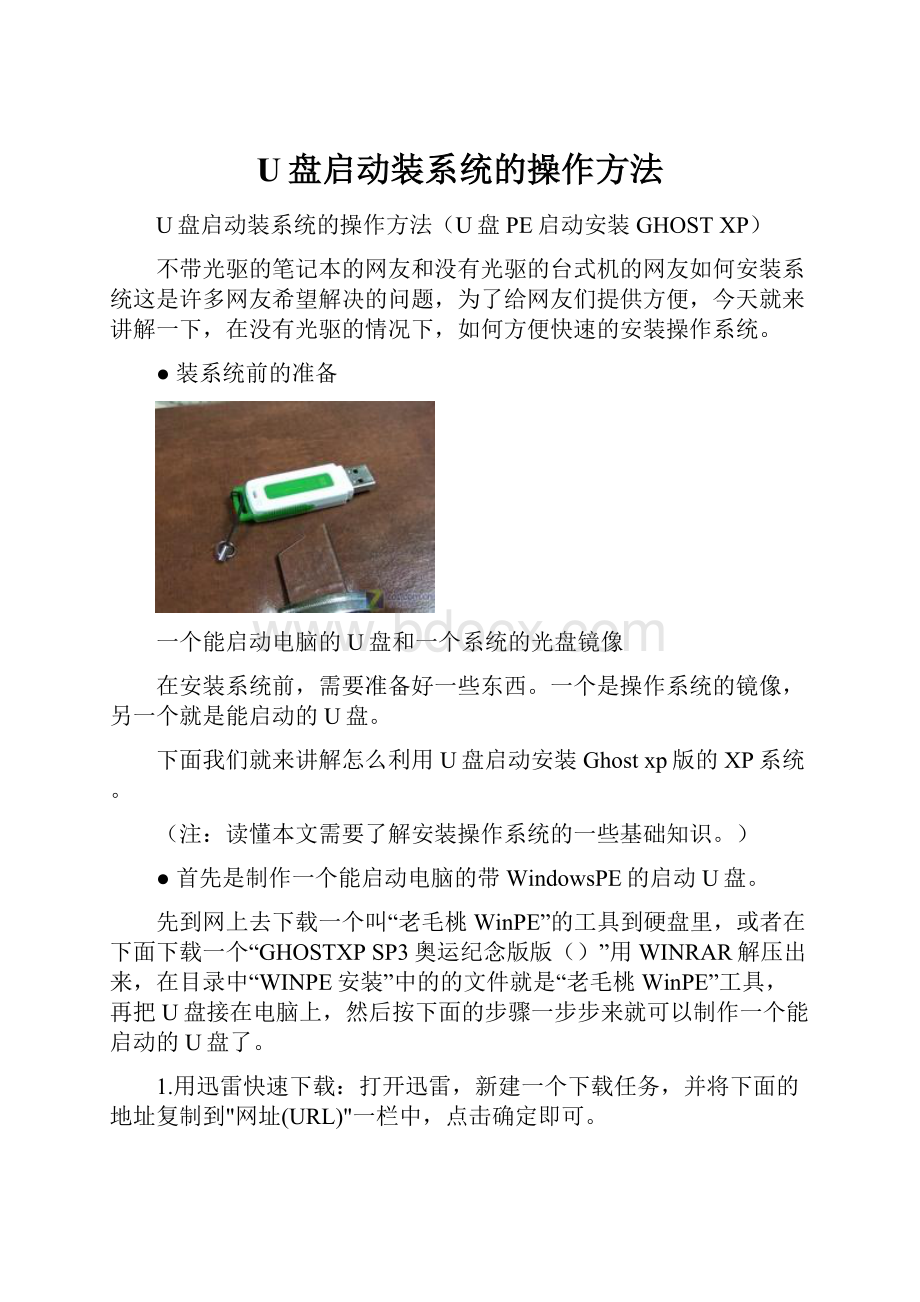
U盘启动装系统的操作方法
U盘启动装系统的操作方法(U盘PE启动安装GHOSTXP)
不带光驱的笔记本的网友和没有光驱的台式机的网友如何安装系统这是许多网友希望解决的问题,为了给网友们提供方便,今天就来讲解一下,在没有光驱的情况下,如何方便快速的安装操作系统。
●装系统前的准备
一个能启动电脑的U盘和一个系统的光盘镜像
在安装系统前,需要准备好一些东西。
一个是操作系统的镜像,另一个就是能启动的U盘。
下面我们就来讲解怎么利用U盘启动安装Ghostxp版的XP系统。
(注:
读懂本文需要了解安装操作系统的一些基础知识。
)
●首先是制作一个能启动电脑的带WindowsPE的启动U盘。
先到网上去下载一个叫“老毛桃WinPE”的工具到硬盘里,或者在下面下载一个“GHOSTXPSP3奥运纪念版版()”用WINRAR解压出来,在目录中“WINPE安装”中的的文件就是“老毛桃WinPE”工具,再把U盘接在电脑上,然后按下面的步骤一步步来就可以制作一个能启动的U盘了。
1.用迅雷快速下载:
打开迅雷,新建一个下载任务,并将下面的地址复制到"网址(URL)"一栏中,点击确定即可。
直接下载:
GhostXP_sp3电脑公司快速装机版V13
点击“WINPE安装”中的“安装.EXE”进入以下环节,按以下图示操作。
切记不要因为误操作而造成硬盘数据丢失。
选第4项,然后回车
输入U盘的盘符,然后回车
来到格式化步骤,按默认的设置,点“开始”就行
顺利格式化
引导部分
这里要说明一下,在“设备”里有两个选项,一个是电脑的硬盘,一个是要制作的U盘。
这里一定要选对U盘而别选错硬盘,从大小就能分出来哪个是U盘。
笔者的U盘是2G的,所以应该选择(hd1)[1898M]。
下面的“选项”部分可以不用管,默认不勾选任何参数就行。
确认好以上步骤后,点“安装”然后进行下一步。
写入引导完毕,按任意键继续
要给启动U盘设个密码
本来笔者不想设置启动U盘的密码,但这个步骤不能跳过,所以没办法只好设了一个密码。
设置完后,一定要牢记你设好的密码,否则启动U盘会无法使用。
制作完毕
当你完成以上步骤后,一个具有启动功能的U盘已经来到你的身边。
你再也不用心烦没有光驱不能从光驱启动了,因为以后你可以从U盘启动来安装操作系统了。
想知道怎么操作吗下一页就开始。
●把电脑的第一启动项设为USB设备启动
以往用光盘安装系统,必须调整启动项为光驱启动,而现在我们要用U盘安装系统,所以要调整为U盘启动。
关于这个,不同电脑不同版本的bios有不同的设置方法,不过都大同小异,目的就是让电脑的第一启动项变为U盘启动。
下面我们举例几个不同bios的调整方法。
最常见的Phoenix-Award的bios选项,选择USB-HDD即可
dell品牌机的bios调整选项
可以看到以上的bios选项都各不相同,但是调整的选项都是为了一个目的:
把电脑的启动项设为从USB设备启动,这样才能达到从U盘启动电脑的效果。
●用能启动的U盘安装XP
先把具备启动功能的U盘接上电脑
启动电脑
启动电脑后,会要求你输入启动U盘的密码,也就是前文在制作这个启动U盘时设置的密码。
当你输入正确的密码后,即可看到一个选择菜单,选择“WinPEBy:
MAOTAO”。
进入WinPE
然后就会进入一个运行在U盘上(不是运行在电脑的硬盘上)的迷你操作系统WinPE,它具备很多类似XP的功能,有了它我们就可以对电脑随心所欲了。
可以对C盘进行格式化
怎么个随心所欲法能直接对C盘进行格式化操作,这个够震撼了吧在安装新的XP前,我们先对C盘进行格式化操作。
进行XP光盘的安装:
我们选择的是一个我们前面下载的“GhostXP_sp3电脑公司快速装机版V13”
启动WinPe的Ghost
接着我们启动另外一个WinPE自带的软件诺顿Ghost。
用它来把系统的ghost镜像恢复到之前被格式化的电脑的C盘里。
如图所示:
选中前面下载的GhostXP_sp3电脑公司快速装机版V13()解压出来的文件中的。
然后,点“OPEN”开始
前面都选择好之后,会弹出一个对话框问你是否要将指定的GHO镜像恢复到电脑的C盘去,点击yes就可以。
点击YES,等着它恢复完就行
重启进入系统,重装完毕。
值得一提的是,由于整个过程都是在硬盘里读取数据,所以在安装速度上比用光盘安装快很多。
其实这只是用U盘安装系统的其中一种方法而已,还有其它方式可以安装系统,本文就不再一一举例。
也许细心的网友们已经发现,有了这个启动U盘,就不用再害怕系统崩溃后,重要的资料保存在C盘里而无法挽救了,因为只要你用U盘启动WinPE,就可以进去将重要资料备份到其它分区里。
希望网友们可以根据这个举一反三,灵活运用WinPE这个安装在U盘上的工具。